如何一键重装系统win7
- 分类:Win7 教程 回答于: 2023年02月25日 12:05:05
对于很多用习惯了win7系统的小伙伴来说,win7系统良好的稳定性以及兼容性都驱使大家都会继续给电脑安装该版本系统进行使用。那么怎么一键重装系统win7呢?下面就给大家介绍下一键重装系统win7方法。
工具/原料:
系统版本:windows7系统
品牌型号:华为matebook13
软件版本:魔法猪一键重装系统v2290+小鱼一键重装系统v2290
方法/步骤:
方法一:使用魔法猪一键重装系统工具一键重装系统win7
1、首先下载安装魔法猪一键重装系统软件并打开,选择需要安装的win7系统,点击下一步。

2、正在开始下载系统镜像文件及驱动设备等等。

3、系统安装完成之后,点击立即重启电脑。

4、进入到启动项界面,选择第二个选项按回车键进入pe系统界面。

5、进入到桌面之后,此时将会开始安装系统镜像文件。

6、选择系统盘的目标分区c盘即可。

7、重启电脑之后,直至入到新系统桌面即说明一键重装系统win7成功。

方法二:使用小鱼一键重装系统工具一键重装系统win7
1、首先下载安装好小鱼一键重装系统工具并打开,选择需要安装的win7系统,点击下一步。

2、选择我们需要安装的软件,点击下一步。

3、耐心等待,装机软件此时将会自动开始下载win7系统镜像资料以及驱动等等。
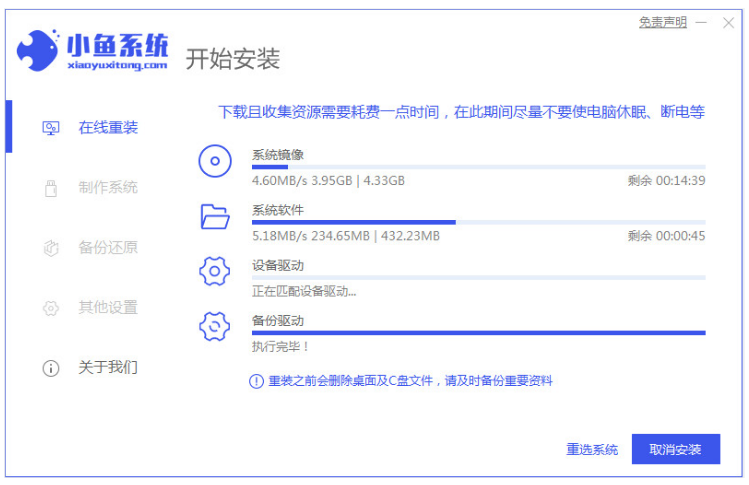
4、环境部署完毕之后,点击立即重启电脑。
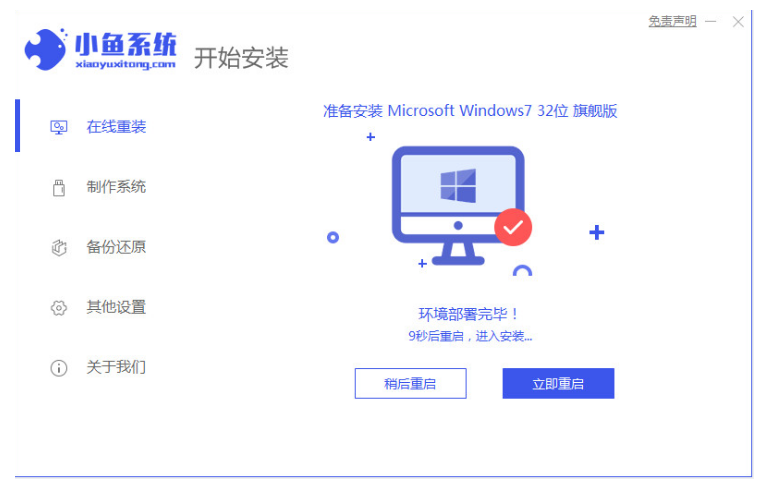
5、选择第二项按回车键进入到xiaoyu-pe系统界面。
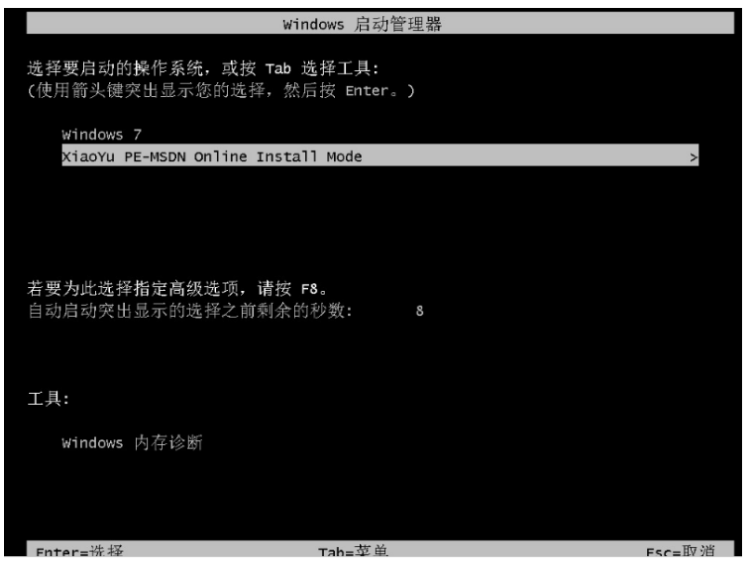
6、进入pe系统内,小鱼装机软件此时将会自动开始安装win7系统。
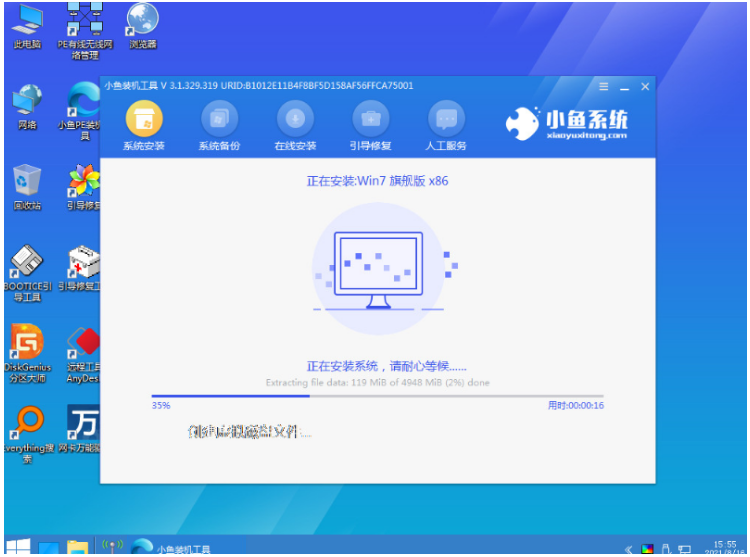
7、耐心等待,系统安装完成后选择立即重启,直至进入到win7系统桌面,即说明一键重装系统win7成功。
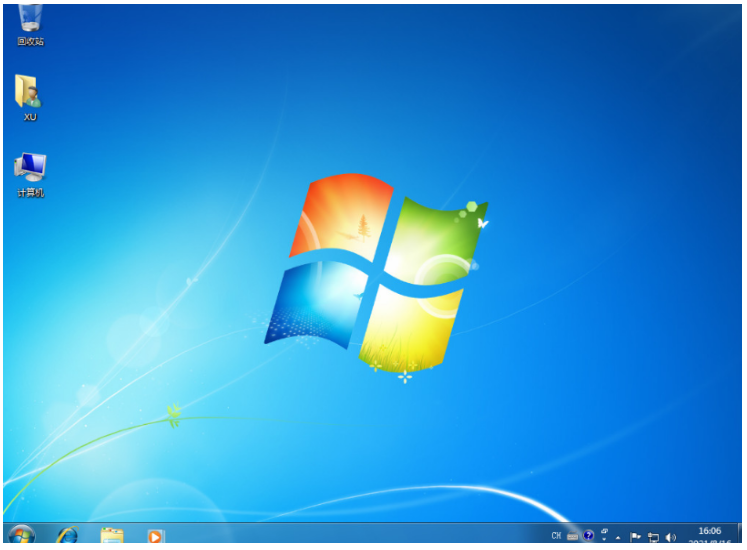
总结:
方法一:使用魔法猪一键重装系统工具一键重装系统win7
1.打开魔法猪一键重装系统软件,选择wim7系统安装。
2.安装完成,选择重启电脑,选择第二个选项进入系统。
3.重启电脑之后进入到系统即可开始正常使用。
方法二:使用小鱼一键重装系统工具一键重装系统win7
1、打开小鱼一键重装系统工具,选择win7系统安装;
2、载镜像后重启电脑进入pe系统自动安装;
3、最后重启电脑,直至进入新的win7系统桌面即可。
 有用
24
有用
24


 小白系统
小白系统


 1000
1000 1000
1000 1000
1000 1000
1000 1000
1000 1000
1000 1000
1000 1000
1000 1000
1000 1000
1000猜您喜欢
- windows7系统一键重装的步骤教程..2021/06/17
- 如何重新安装纯净版win7 ,小编教你如..2017/11/16
- win7开机密码忘了怎么解除2022/06/03
- 电脑系统还原win7教程2022/09/04
- win7 64位系统镜像下载步骤教程..2021/05/06
- 小马激活windows7操作步骤2023/01/22
相关推荐
- 详解win7扫描仪在哪里2018/12/03
- Win7台式机U盘装系统教程:简单步骤帮您..2024/02/19
- excel表格的基本操作,小编教你excel表..2018/10/11
- win7电脑c盘哪些文件可以删除..2021/11/14
- windows7怎么看激活信息2022/10/31
- qq截图在哪个文件夹,小编教你qq保存的..2018/08/28




















 关注微信公众号
关注微信公众号





